Zeal, utiliza documentación sin conexión a internet desde Ubuntu 18.04
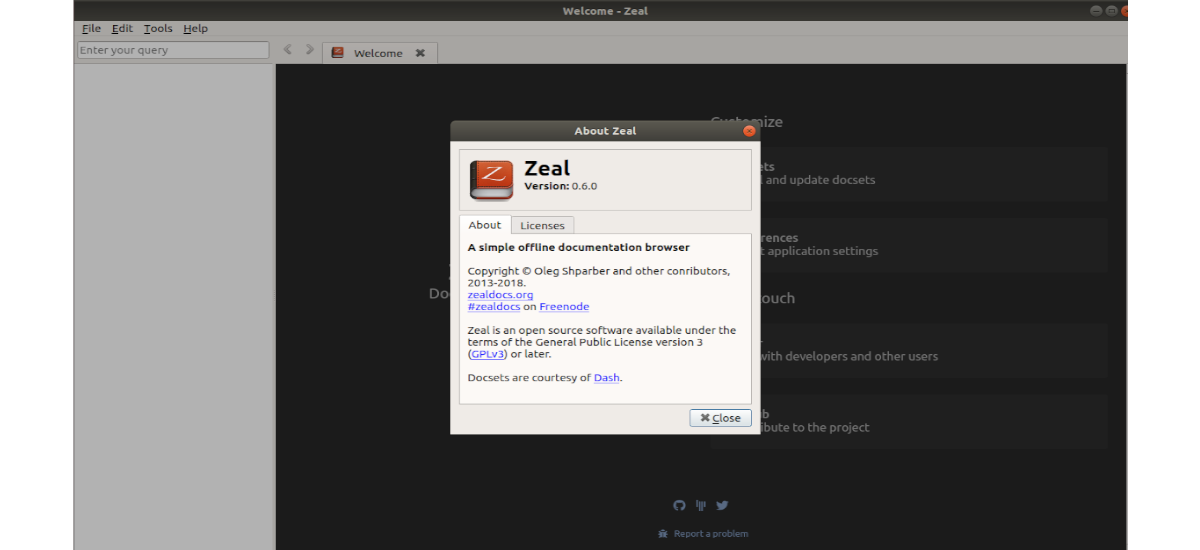
En el siguiente artículo vamos a echar un vistazo a Zeal. Esta es una herramienta que nos va a proporcionar un navegador de documentación sin conexión a internet, el cual puede resultar muy útil para desarrolladores de software. Si eres programador, sabrás que esto implica leer mucha cantidad de documentación y tenerla siempre a mano, resulta muy útil.
Se trata de una herramienta con la que vamos a poder almacenar la documentación que nos interese sobre software o lenguajes de programación en nuestro equipo. De esta forma podremos acceder a ella de manera rápida y efectiva cuando la necesitemos.
Zeal utiliza conjuntos de documentos proporcionados por Dash. Entre ellos se incluyen documentación para muchos lenguajes y bibliotecas de programación, secuencias de comandos, así como diferente software como WordPress, Docker, Nginx o ElasticSearch, entre otros.
Instalar Zeal en Ubuntu 18.04
Zeal lo podemos encontrar disponible en los repositorios de software de muchas distribuciones de Gnu/Linux, por lo que en Ubuntu, Linux Mint y Debian, tan solo tendremos que abrir una terminal (Ctrl+Alt+T) y escribir:

sudo apt install zeal
Personalización básica de Zeal

Cuando iniciemos el programa, vamos a tener disponibles diferentes posibilidades de personalización. Entre ellas cabe destacar las siguientes:
CSS definido por el usuario
Para poder hacer un uso de Zeal más comodo, vale la pena dedicar un poco de tiempo a personalizarlo y ajustarlo a gusto del usuario. Para esto, lo primero que debemos hacer es utilizar una hoja de estilo personalizada para conseguir un mayor control sobre la apariencia de los documentos que se van a mostrar.
El documento CSS que se va a utilizar lo podemos crear abriendo una terminal (Ctrl+Alt+T) y utilizando un editor de texto para crearlo en la siguiente ruta:
vim ~/.local/share/Zeal/custom.css
Dentro del archivo vamos a colocar las reglas CSS que nos interese. Un ejemplo de esto sería:
code {
border-style: solid;
border-width: 1px;
color: white;
font-weight: bold;
}
Tras escribir la reglas CSS, ya podemos guardar el archivo y salir.

Ahora, de nuevo en la interfaz del programa, nos tendremos que dirigir al archivo desde ‘ Edit → Preferences → Content → Custom CSS file‘ para seleccionar el archivo CSS recién creado. Después de guardar la configuración, los cambios serán visibles de inmediato.
Fuentes
Vamos a poder configurar la apariencia de Zeal a nuestro gusto con fuentes y tamaños de estas.

Esto podremos hacerlo dirigiéndonos a ‘Edit → Preferences → Content‘ y en esta pantalla seleccionar una familia de fuentes predeterminada y fuentes específicas dentro de cada familia de fuentes.
Modo oscuro

Este programa también nos ofrece la posibilidad de utilizar un modo oscuro. Este podemos activarlo dirigiéndonos a ‘Edit → Preferences → Content‘. El modo oscuro no se aplica a toda la interfaz del programa, tan solo se aplica sobre la zona de contenido del documento.
Primeros pasos con Zeal
Terminada la descarga, ya podemos iniciar Zeal buscando el lanzador en nuestro equipo o abriendo una terminal (Ctrl+Alt+T) y escribiendo zeal.

Este programa por defecto no incluye ninguna documentación. Por este motivo, para ver los documentos disponibles tendremos que dirigirnos a ‘Tools → Docsets‘ y abrir la pestaña ‘Available‘.

Aquí podemos seleccionar los documentos que queremos almacenar y hacer clic en ‘Download‘. El conjunto de documentos se van a mostrar en el panel superior izquierdo en una estructura jerárquica navegable. Cuando corresponde, el panel inferior izquierdo muestra accesos directos a los elementos de la página del documento actual.
El programa nos va a dar la posibilidad de buscar en todos los conjuntos de documentos escribiendo una consulta, utilizando la sintaxis docset: query. Por ejemplo, si nos interesase buscar la función count de PHP, la consulta que deberíamos utilizar sería:

php:count
Aquí conviene aclarar que en la sintaxis de búsqueda compuesta (es decir, docset:consulta), la parte que indica el docset distingue entre mayúsculas y minúsculas, mientras que la parte de la consulta no distingue entre mayúsculas y minúsculas.
En resumen, Zeal es sin duda una gran herramienta para programadores y administradores de sistemas que acceden a documentación con frecuencia. Como almacena documentos localmente, puede ahorrar mucho tiempo de búsqueda. Para más información o documentación, se puede consultar la página web del proyecto.
.png)
